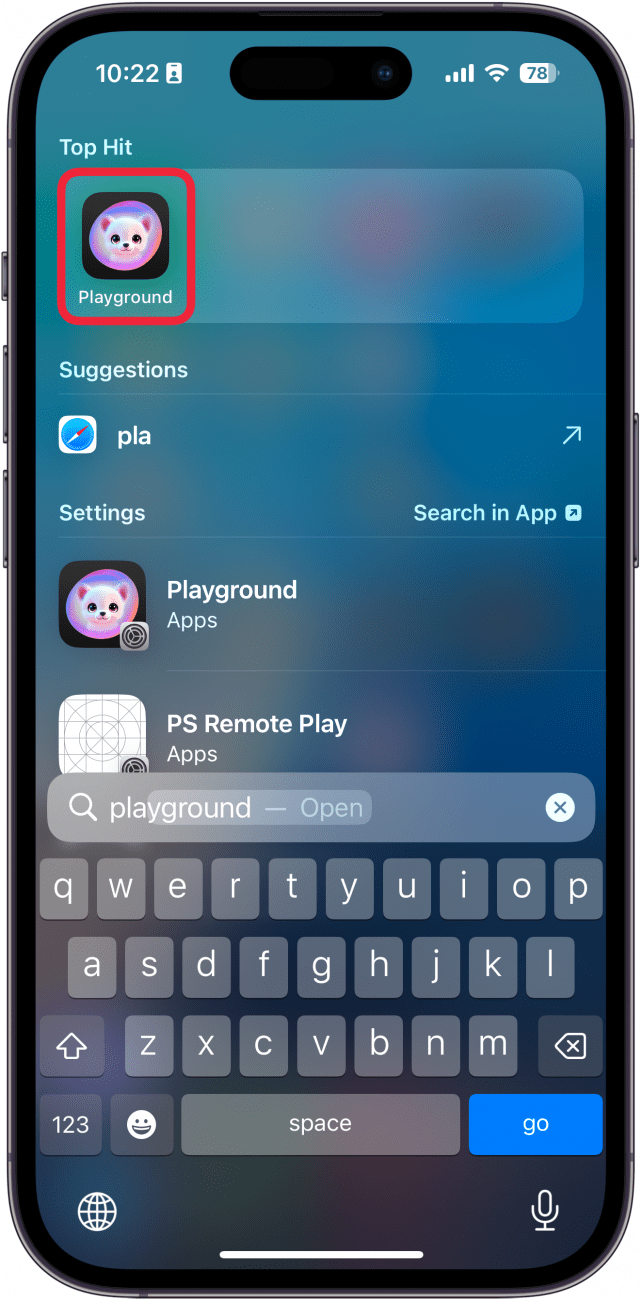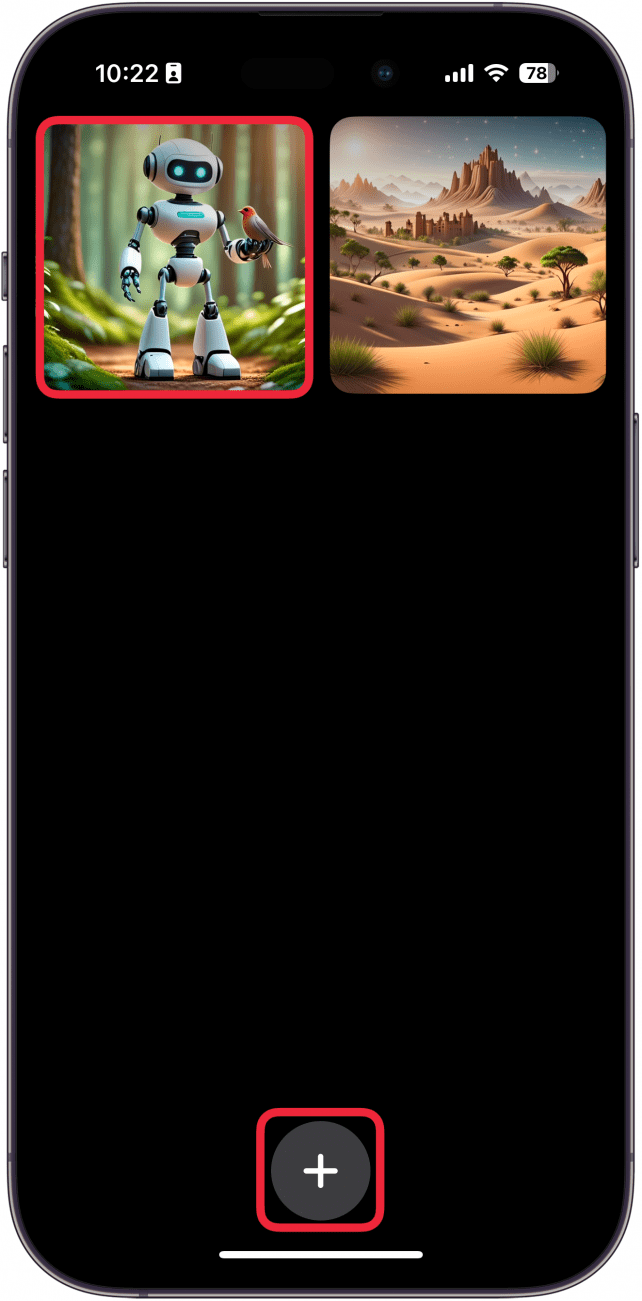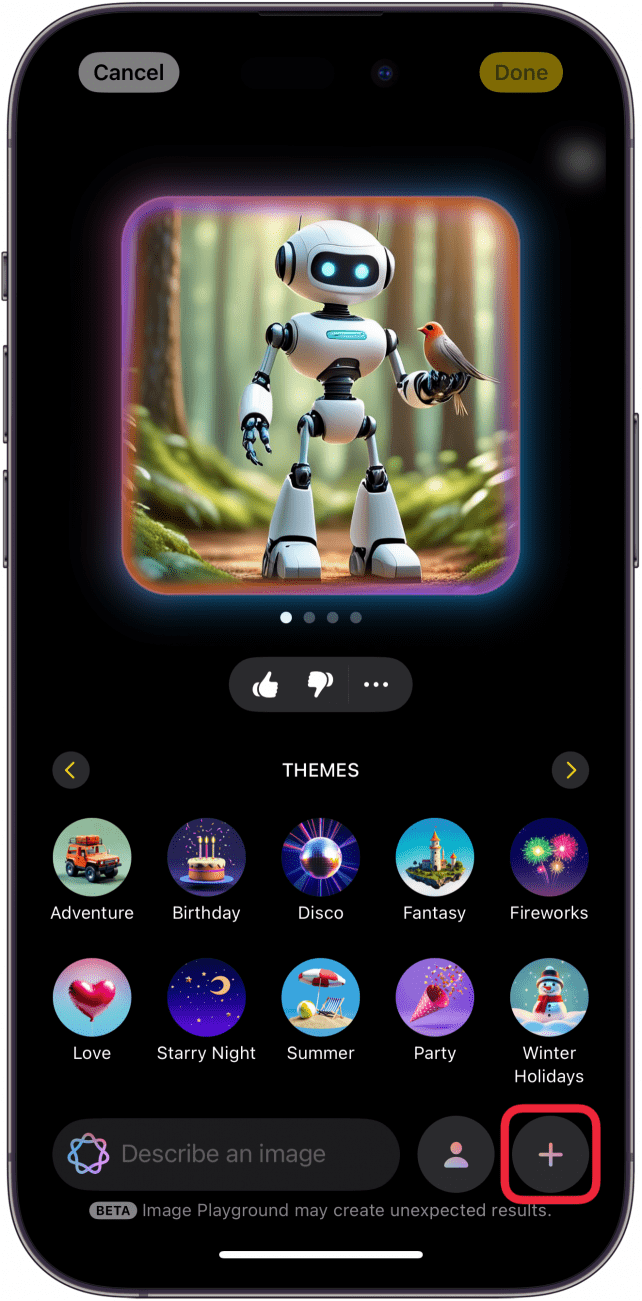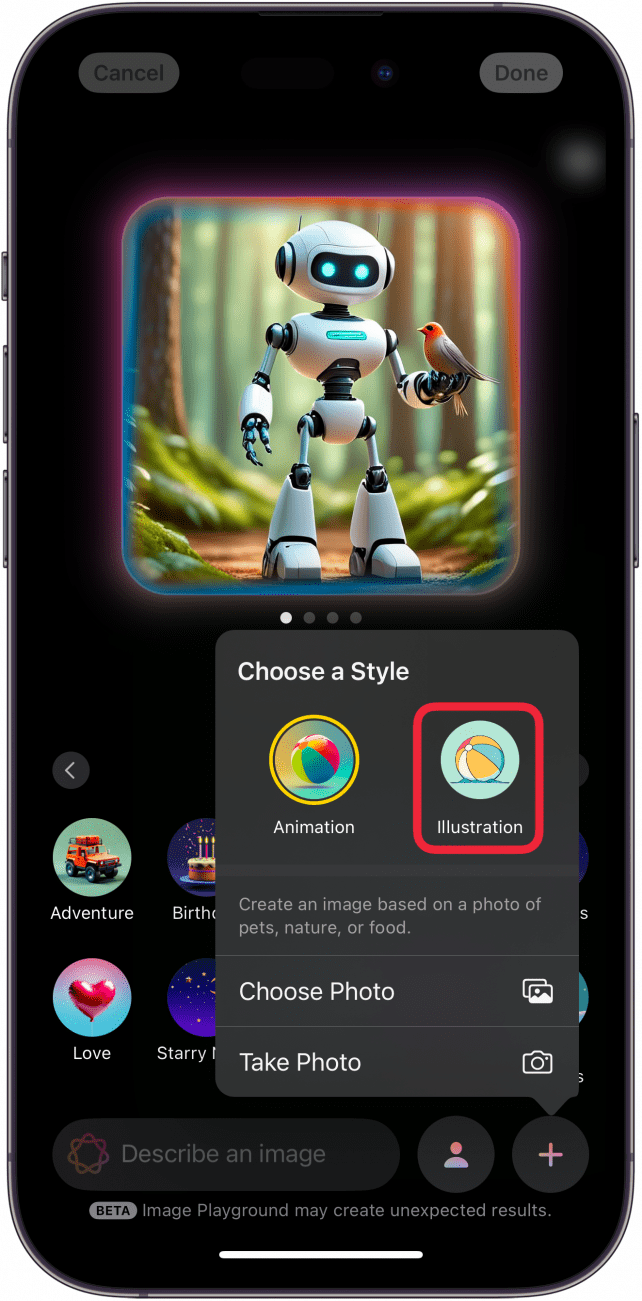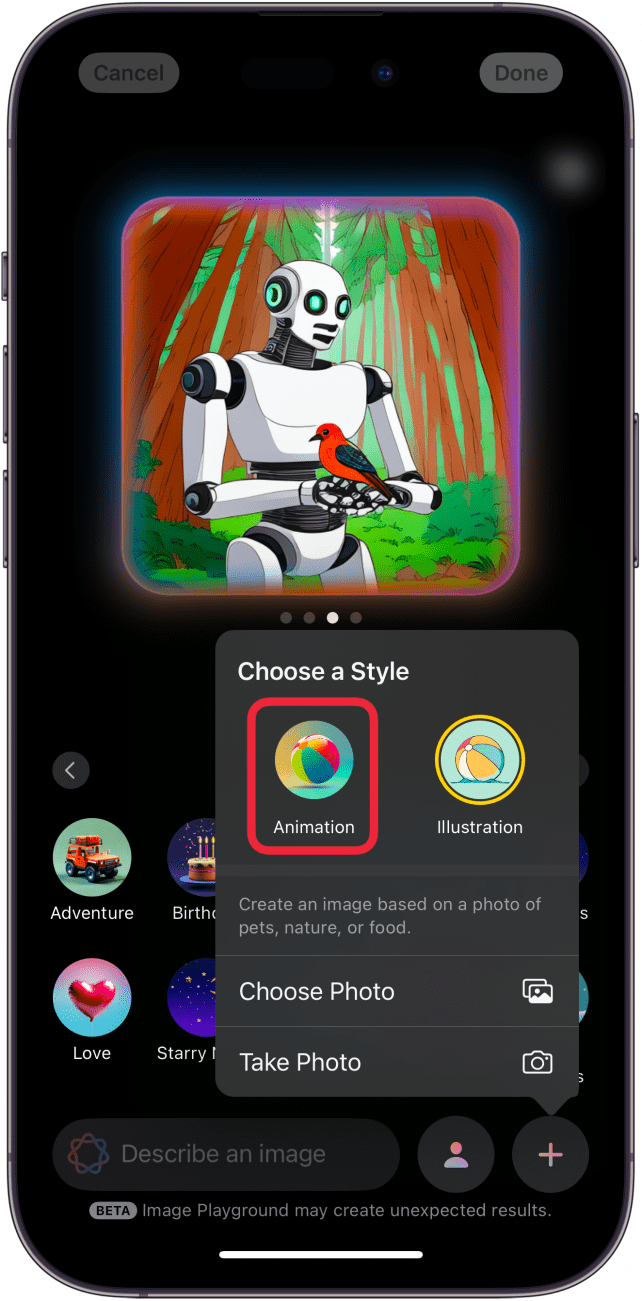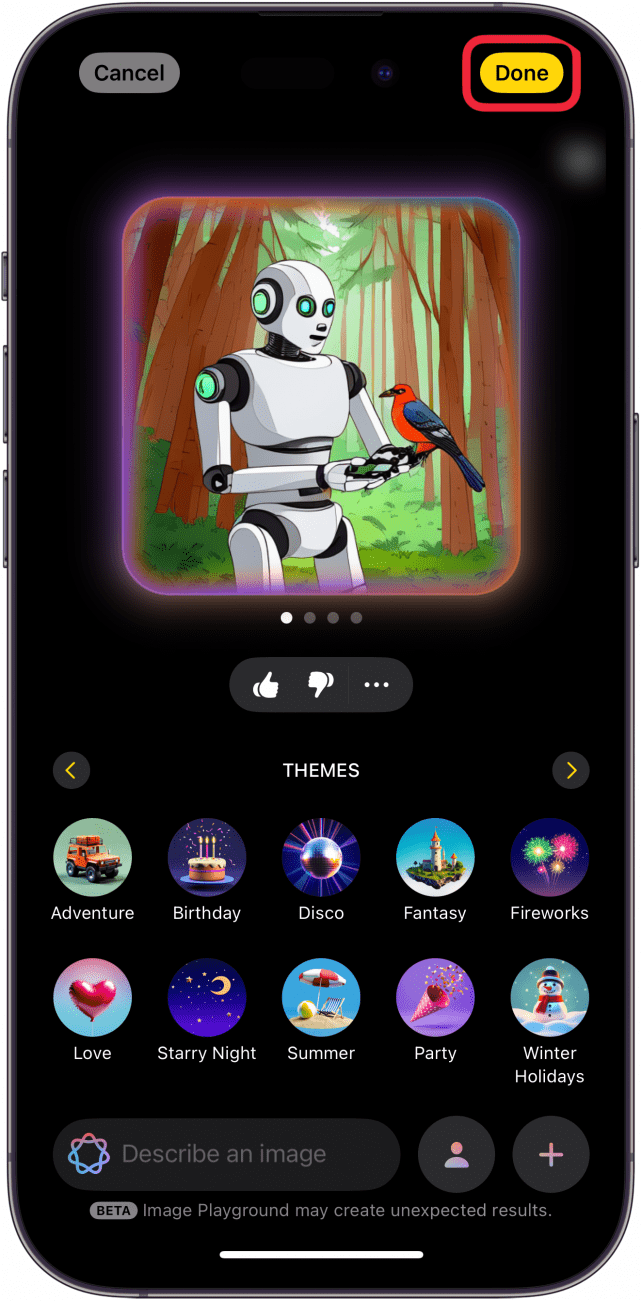O Image Playground da Apple pode ser utilizado para criar trabalhos artísticos gerados por IA em segundos. Pode até alterar o estilo artístico de qualquer imagem criada. Tudo isso é feito com a inteligência da Apple e é muito fácil. Veja como usar o Image Playground no iOS 18 para alterar o estilo artístico das imagens.
Por que você vai adorar esta dica:
- **Altera o aspeto das tuas imagens geradas por IA com apenas alguns toques.
- **Faça com que cada imagem que você criar tenha seu próprio estilo único.
Como alterar o estilo artístico na aplicação Apple Image Playground
Requisitos do sistema
Esta dica funciona no iPhone 15 Pro, iPhone 16 e iPhone 16 Pro com iOS 18.2 ou posterior. Saiba como atualizar para a [versão mais recente do iOS] (https://www.iphonelife.com/content/how-to-update-to-ios-11-iphone-ipad).
Quando cria uma imagem na [aplicação Apple Image Playground] (https://www.iphonelife.com/content/how-to-use-image-playground-app-iphone), pode escolher entre dois estilos artísticos. Pode fazer com que a imagem pareça uma animação 3D ou uma ilustração 2D. Vamos ver como alterar os estilos artísticos no Image Playground:
 Descubra as funcionalidades ocultas do iPhoneObtenha uma dica diária (com capturas de ecrã e instruções claras) para dominar o iPhone em apenas um minuto por dia.
Descubra as funcionalidades ocultas do iPhoneObtenha uma dica diária (com capturas de ecrã e instruções claras) para dominar o iPhone em apenas um minuto por dia.
- Abra a aplicação Playground.

- Se pretender editar uma imagem existente, selecione-a na biblioteca ou toque no ícone de mais para criar uma nova imagem.

- Se estiver a editar uma imagem existente, toque em Editar.

- Toque no ícone mais no canto inferior direito. Também pode fazer isto ao criar uma nova imagem.

- Toque em Ilustração para alterar o estilo artístico para uma ilustração 2D.

- Toque em Animação se pretender voltar ao estilo de animação 3D original.

- Toque em Concluído para guardar a imagem.

É assim que se altera o estilo artístico das imagens no Image Playground. Um terceiro estilo artístico chamado “Sketch” deverá estar disponível numa atualização futura, mas não se sabe quando é que a Apple planeia adicioná-lo.
Mais sobre a Inteligência da Apple
- [Entre na lista de espera do Apple Intelligence] (https://www.iphonelife.com/content/how-to-get-apple-intelligence-iphone)
- Reescrever texto num instante com a Inteligência da Apple
- Remover pessoas do fundo das fotografias